OPEL ASTRA K 2016.5 Handleiding Infotainment (in Dutch)
Manufacturer: OPEL, Model Year: 2016.5, Model line: ASTRA K, Model: OPEL ASTRA K 2016.5Pages: 175, PDF Size: 3.02 MB
Page 11 of 175

Inleiding11
1s
Kort indrukken:
telefoongesprek aannemen ..74
of actieve
spraakherkenning .................64
of onderbreek een
instructie en spreek direct .....64
Lang indrukken: spraak‐
doorschakeling activeren
(indien ondersteund door
de telefoon) ........................... 64
2 n
Indrukken: oproep
beëindigen/weigeren .............74
of spraakherkenning
uitschakelen .......................... 64
of mutefunctie in-/
uitschakelen .......................... 11Raadpleeg de Gebruikershandleiding
voor een beschrijving van alle overige
knoppen.
Gebruik Het infotainmentsysteem aan-/
uitzetten
Druk kortstondig op X. Na het inscha‐
kelen wordt de laatst geselecteerde Infotainmentbron actief.
Automatisch uitschakelen
Als het infotainmentsysteem wordt in‐
geschakeld met X terwijl het contact
is uitgeschakeld, schakelt het na
10 minuten automatisch weer uit.
Volume instellen
Draai X.
De actuele instelling verschijnt op het display.
Bij het inschakelen van het infotain‐ mentsysteem wordt automatisch het
laatst geselecteerde volume inge‐
steld, mits dit het maximale inscha‐
kelvolume niet overschrijdt 3 26.
Page 12 of 175
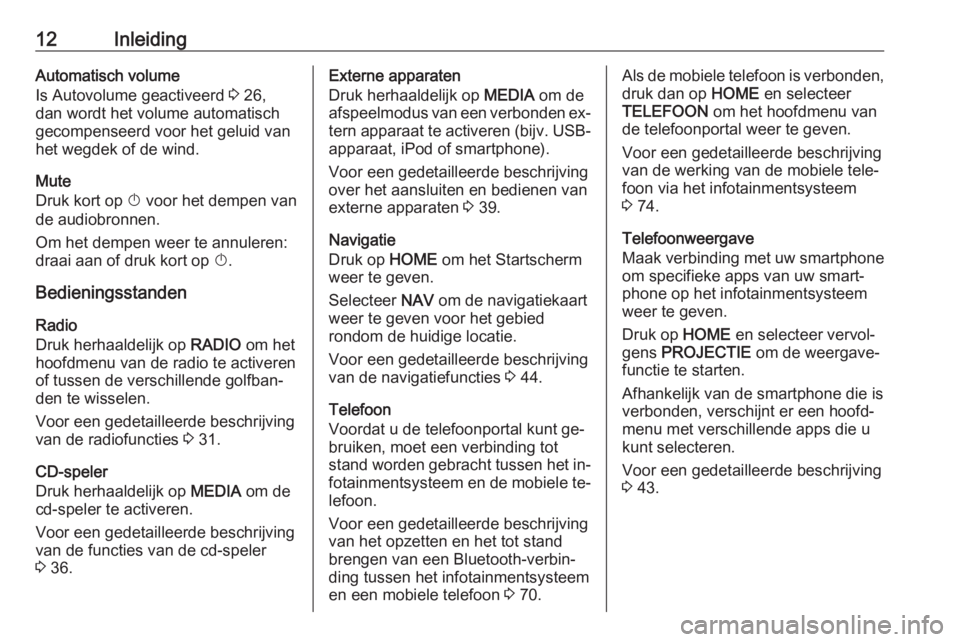
12InleidingAutomatisch volume
Is Autovolume geactiveerd 3 26,
dan wordt het volume automatisch
gecompenseerd voor het geluid van
het wegdek of de wind.
Mute
Druk kort op X voor het dempen van
de audiobronnen.
Om het dempen weer te annuleren:
draai aan of druk kort op X.
Bedieningsstanden
Radio
Druk herhaaldelijk op RADIO om het
hoofdmenu van de radio te activeren
of tussen de verschillende golfban‐
den te wisselen.
Voor een gedetailleerde beschrijving
van de radiofuncties 3 31.
CD-speler
Druk herhaaldelijk op MEDIA om de
cd-speler te activeren.
Voor een gedetailleerde beschrijving
van de functies van de cd-speler
3 36.Externe apparaten
Druk herhaaldelijk op MEDIA om de
afspeelmodus van een verbonden ex‐
tern apparaat te activeren (bijv. USB- apparaat, iPod of smartphone).
Voor een gedetailleerde beschrijving
over het aansluiten en bedienen van
externe apparaten 3 39.
Navigatie
Druk op HOME om het Startscherm
weer te geven.
Selecteer NAV om de navigatiekaart
weer te geven voor het gebied
rondom de huidige locatie.
Voor een gedetailleerde beschrijving
van de navigatiefuncties 3 44.
Telefoon
Voordat u de telefoonportal kunt ge‐
bruiken, moet een verbinding tot
stand worden gebracht tussen het in‐
fotainmentsysteem en de mobiele te‐ lefoon.
Voor een gedetailleerde beschrijving
van het opzetten en het tot stand
brengen van een Bluetooth-verbin‐
ding tussen het infotainmentsysteem
en een mobiele telefoon 3 70.Als de mobiele telefoon is verbonden,
druk dan op HOME en selecteer
TELEFOON om het hoofdmenu van
de telefoonportal weer te geven.
Voor een gedetailleerde beschrijving
van de werking van de mobiele tele‐
foon via het infotainmentsysteem
3 74.
Telefoonweergave
Maak verbinding met uw smartphone
om specifieke apps van uw smart‐
phone op het infotainmentsysteem
weer te geven.
Druk op HOME en selecteer vervol‐
gens PROJECTIE om de weergave‐
functie te starten.
Afhankelijk van de smartphone die is
verbonden, verschijnt er een hoofd‐
menu met verschillende apps die u kunt selecteren.
Voor een gedetailleerde beschrijving
3 43.
Page 13 of 175
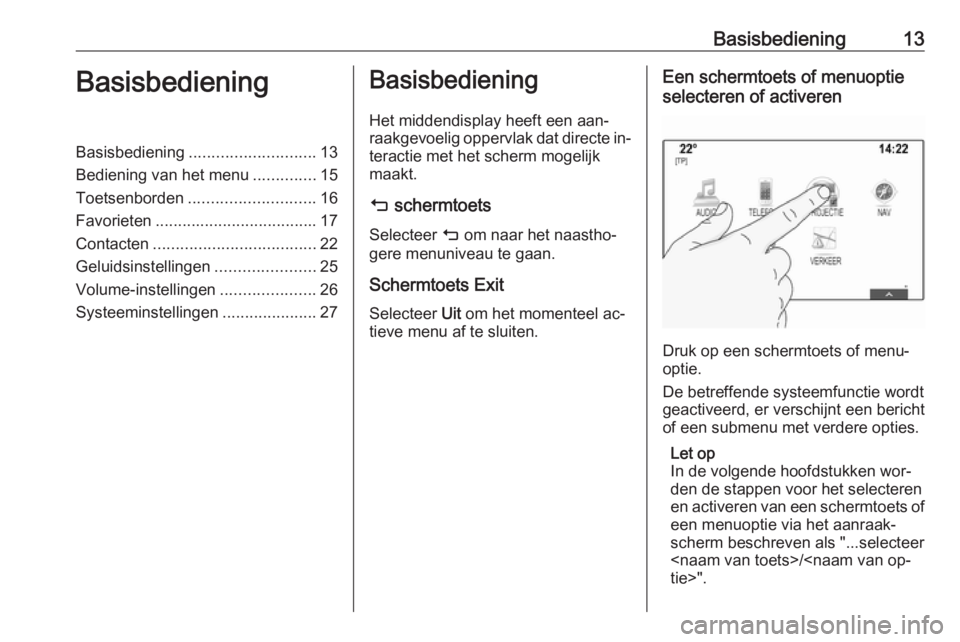
Basisbediening13BasisbedieningBasisbediening............................ 13
Bediening van het menu ..............15
Toetsenborden ............................ 16
Favorieten .................................... 17
Contacten .................................... 22
Geluidsinstellingen ......................25
Volume-instellingen .....................26
Systeeminstellingen .....................27Basisbediening
Het middendisplay heeft een aan‐
raakgevoelig oppervlak dat directe in‐
teractie met het scherm mogelijk
maakt.
m schermtoets
Selecteer m om naar het naastho‐
gere menuniveau te gaan.
Schermtoets Exit Selecteer Uit om het momenteel ac‐
tieve menu af te sluiten.Een schermtoets of menuoptie
selecteren of activeren
Druk op een schermtoets of menu‐
optie.
De betreffende systeemfunctie wordt
geactiveerd, er verschijnt een bericht
of een submenu met verdere opties.
Let op
In de volgende hoofdstukken wor‐ den de stappen voor het selecteren
en activeren van een schermtoets of
een menuoptie via het aanraak‐
scherm beschreven als "...selecteer
Page 14 of 175
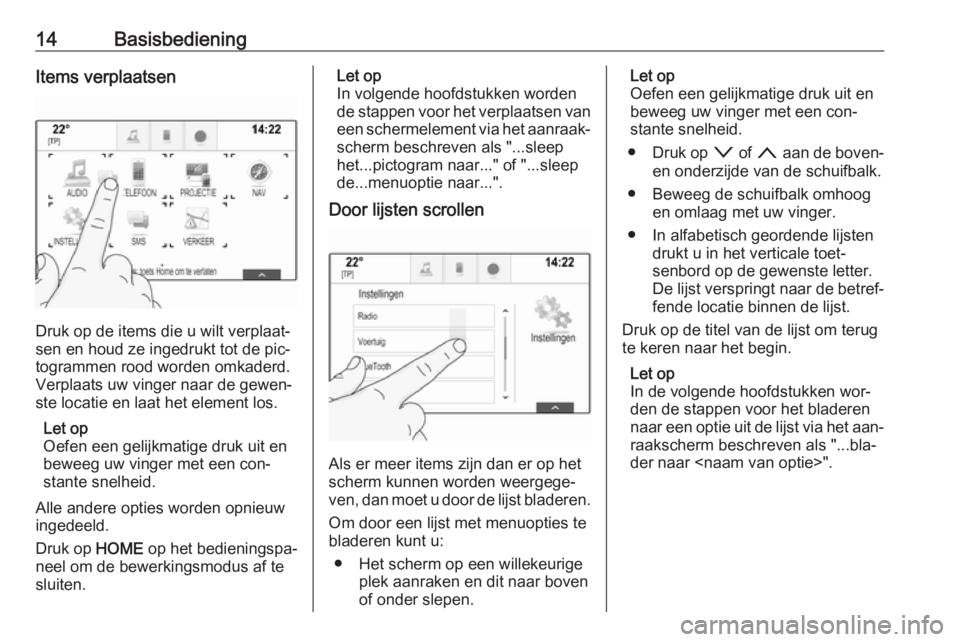
14BasisbedieningItems verplaatsen
Druk op de items die u wilt verplaat‐
sen en houd ze ingedrukt tot de pic‐
togrammen rood worden omkaderd.
Verplaats uw vinger naar de gewen‐ ste locatie en laat het element los.
Let op
Oefen een gelijkmatige druk uit en
beweeg uw vinger met een con‐ stante snelheid.
Alle andere opties worden opnieuw
ingedeeld.
Druk op HOME op het bedieningspa‐
neel om de bewerkingsmodus af te sluiten.
Let op
In volgende hoofdstukken worden
de stappen voor het verplaatsen van een schermelement via het aanraak‐
scherm beschreven als "...sleep
het...pictogram naar..." of "...sleep
de...menuoptie naar...".
Door lijsten scrollen
Als er meer items zijn dan er op het
scherm kunnen worden weergege‐
ven, dan moet u door de lijst bladeren.
Om door een lijst met menuopties te
bladeren kunt u:
● Het scherm op een willekeurige plek aanraken en dit naar boven
of onder slepen.
Let op
Oefen een gelijkmatige druk uit en
beweeg uw vinger met een con‐
stante snelheid.
● Druk op o of n aan de boven-
en onderzijde van de schuifbalk.
● Beweeg de schuifbalk omhoog en omlaag met uw vinger.
● In alfabetisch geordende lijsten drukt u in het verticale toet‐
senbord op de gewenste letter.
De lijst verspringt naar de betref‐
fende locatie binnen de lijst.
Druk op de titel van de lijst om terug te keren naar het begin.
Let op
In de volgende hoofdstukken wor‐
den de stappen voor het bladeren
naar een optie uit de lijst via het aan‐ raakscherm beschreven als "...bla‐
der naar
Page 15 of 175
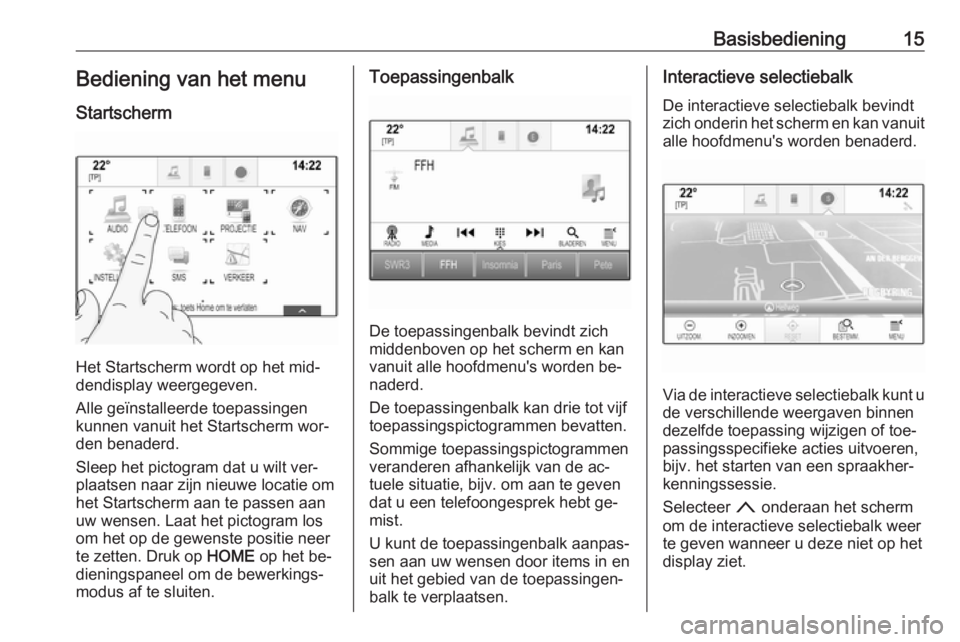
Basisbediening15Bediening van het menu
Startscherm
Het Startscherm wordt op het mid‐
dendisplay weergegeven.
Alle geïnstalleerde toepassingen
kunnen vanuit het Startscherm wor‐
den benaderd.
Sleep het pictogram dat u wilt ver‐
plaatsen naar zijn nieuwe locatie om
het Startscherm aan te passen aan
uw wensen. Laat het pictogram los
om het op de gewenste positie neer
te zetten. Druk op HOME op het be‐
dieningspaneel om de bewerkings‐ modus af te sluiten.
Toepassingenbalk
De toepassingenbalk bevindt zich
middenboven op het scherm en kan
vanuit alle hoofdmenu's worden be‐
naderd.
De toepassingenbalk kan drie tot vijf
toepassingspictogrammen bevatten.
Sommige toepassingspictogrammen
veranderen afhankelijk van de ac‐
tuele situatie, bijv. om aan te geven
dat u een telefoongesprek hebt ge‐
mist.
U kunt de toepassingenbalk aanpas‐
sen aan uw wensen door items in en uit het gebied van de toepassingen‐
balk te verplaatsen.
Interactieve selectiebalk
De interactieve selectiebalk bevindt
zich onderin het scherm en kan vanuit alle hoofdmenu's worden benaderd.
Via de interactieve selectiebalk kunt u
de verschillende weergaven binnen
dezelfde toepassing wijzigen of toe‐
passingsspecifieke acties uitvoeren,
bijv. het starten van een spraakher‐
kenningssessie.
Selecteer n onderaan het scherm
om de interactieve selectiebalk weer
te geven wanneer u deze niet op het
display ziet.
Page 16 of 175
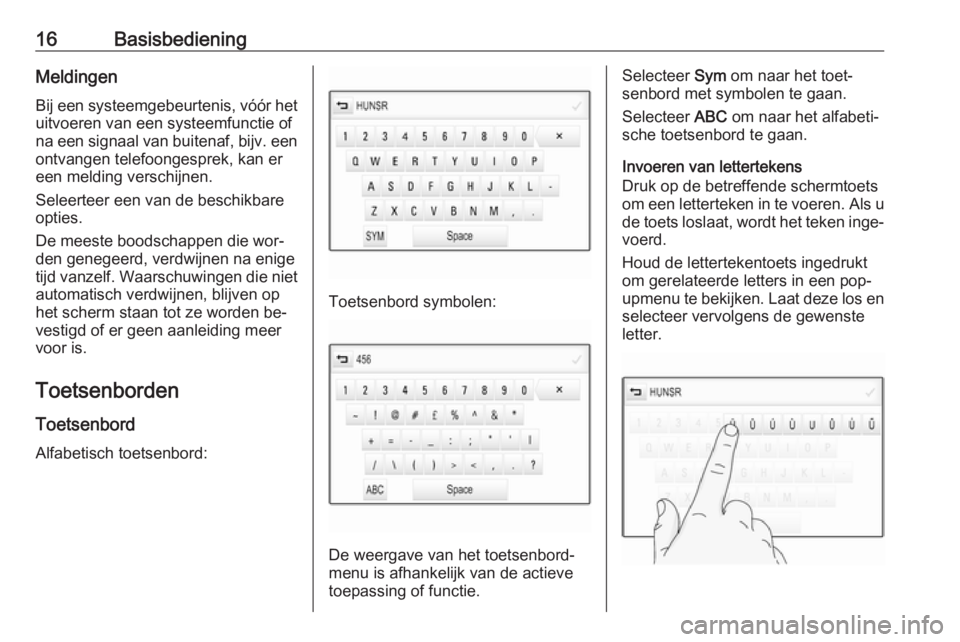
16BasisbedieningMeldingen
Bij een systeemgebeurtenis, vóór het uitvoeren van een systeemfunctie ofna een signaal van buitenaf, bijv. een
ontvangen telefoongesprek, kan er
een melding verschijnen.
Seleerteer een van de beschikbare
opties.
De meeste boodschappen die wor‐ den genegeerd, verdwijnen na enige
tijd vanzelf. Waarschuwingen die niet automatisch verdwijnen, blijven op
het scherm staan tot ze worden be‐
vestigd of er geen aanleiding meer
voor is.
Toetsenborden Toetsenbord Alfabetisch toetsenbord:
Toetsenbord symbolen:
De weergave van het toetsenbord‐
menu is afhankelijk van de actieve toepassing of functie.
Selecteer Sym om naar het toet‐
senbord met symbolen te gaan.
Selecteer ABC om naar het alfabeti‐
sche toetsenbord te gaan.
Invoeren van lettertekens
Druk op de betreffende schermtoets
om een letterteken in te voeren. Als u
de toets loslaat, wordt het teken inge‐
voerd.
Houd de lettertekentoets ingedrukt
om gerelateerde letters in een pop-
upmenu te bekijken. Laat deze los en
selecteer vervolgens de gewenste
letter.
Page 17 of 175
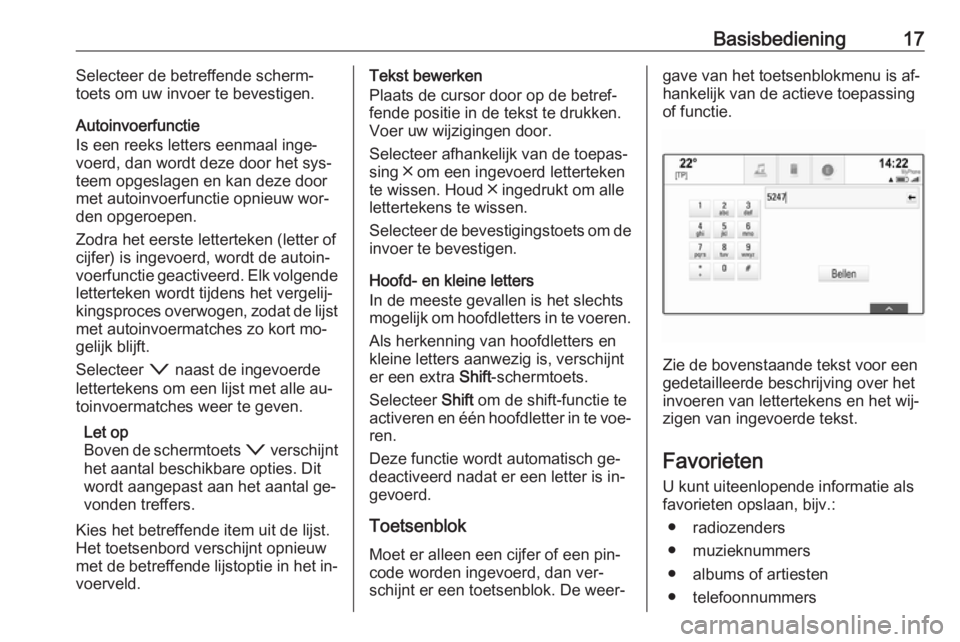
Basisbediening17Selecteer de betreffende scherm‐
toets om uw invoer te bevestigen.
Autoinvoerfunctie
Is een reeks letters eenmaal inge‐
voerd, dan wordt deze door het sys‐
teem opgeslagen en kan deze door
met autoinvoerfunctie opnieuw wor‐
den opgeroepen.
Zodra het eerste letterteken (letter of
cijfer) is ingevoerd, wordt de autoin‐
voerfunctie geactiveerd. Elk volgende
letterteken wordt tijdens het vergelij‐
kingsproces overwogen, zodat de lijst
met autoinvoermatches zo kort mo‐
gelijk blijft.
Selecteer o naast de ingevoerde
lettertekens om een lijst met alle au‐
toinvoermatches weer te geven.
Let op
Boven de schermtoets o verschijnt
het aantal beschikbare opties. Dit
wordt aangepast aan het aantal ge‐
vonden treffers.
Kies het betreffende item uit de lijst. Het toetsenbord verschijnt opnieuw
met de betreffende lijstoptie in het in‐ voerveld.Tekst bewerken
Plaats de cursor door op de betref‐
fende positie in de tekst te drukken.
Voer uw wijzigingen door.
Selecteer afhankelijk van de toepas‐
sing ╳ om een ingevoerd letterteken
te wissen. Houd ╳ ingedrukt om alle
lettertekens te wissen.
Selecteer de bevestigingstoets om de invoer te bevestigen.
Hoofd- en kleine letters
In de meeste gevallen is het slechts
mogelijk om hoofdletters in te voeren.
Als herkenning van hoofdletters en
kleine letters aanwezig is, verschijnt
er een extra Shift-schermtoets.
Selecteer Shift om de shift-functie te
activeren en één hoofdletter in te voe‐ ren.
Deze functie wordt automatisch ge‐ deactiveerd nadat er een letter is in‐
gevoerd.
Toetsenblok Moet er alleen een cijfer of een pin‐
code worden ingevoerd, dan ver‐
schijnt er een toetsenblok. De weer‐gave van het toetsenblokmenu is af‐ hankelijk van de actieve toepassingof functie.
Zie de bovenstaande tekst voor een
gedetailleerde beschrijving over het invoeren van lettertekens en het wij‐
zigen van ingevoerde tekst.
Favorieten U kunt uiteenlopende informatie als
favorieten opslaan, bijv.:
● radiozenders
● muzieknummers
● albums of artiesten
● telefoonnummers
Page 18 of 175
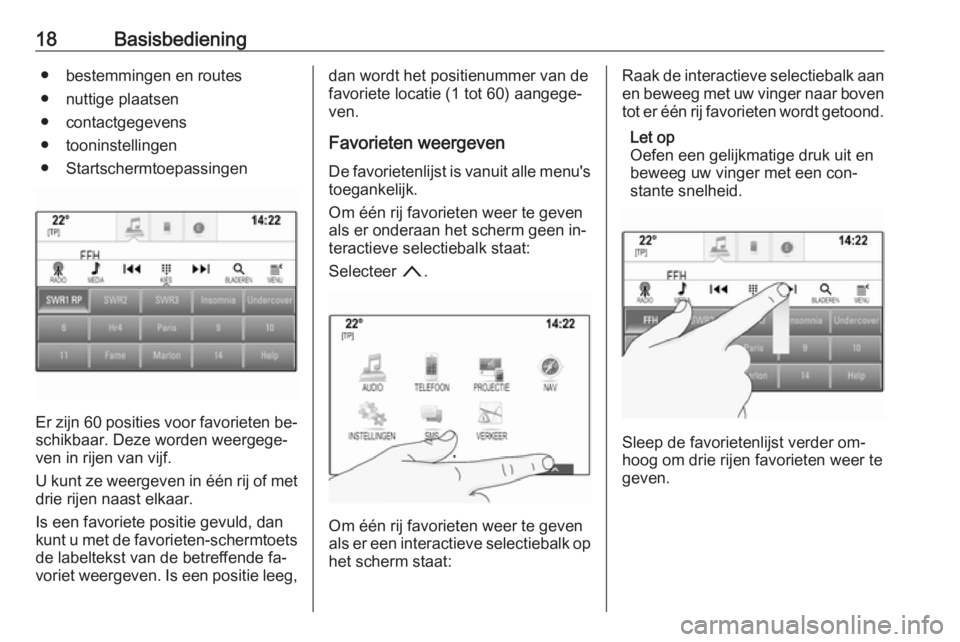
18Basisbediening● bestemmingen en routes
● nuttige plaatsen
● contactgegevens
● tooninstellingen
● Startschermtoepassingen
Er zijn 60 posities voor favorieten be‐ schikbaar. Deze worden weergege‐
ven in rijen van vijf.
U kunt ze weergeven in één rij of met
drie rijen naast elkaar.
Is een favoriete positie gevuld, dan
kunt u met de favorieten-schermtoets de labeltekst van de betreffende fa‐
voriet weergeven. Is een positie leeg,
dan wordt het positienummer van de
favoriete locatie (1 tot 60) aangege‐
ven.
Favorieten weergeven De favorietenlijst is vanuit alle menu's
toegankelijk.
Om één rij favorieten weer te geven
als er onderaan het scherm geen in‐
teractieve selectiebalk staat:
Selecteer n.
Om één rij favorieten weer te geven
als er een interactieve selectiebalk op
het scherm staat:
Raak de interactieve selectiebalk aan en beweeg met uw vinger naar boven
tot er één rij favorieten wordt getoond.
Let op
Oefen een gelijkmatige druk uit en
beweeg uw vinger met een con‐
stante snelheid.
Sleep de favorietenlijst verder om‐
hoog om drie rijen favorieten weer te geven.
Page 19 of 175
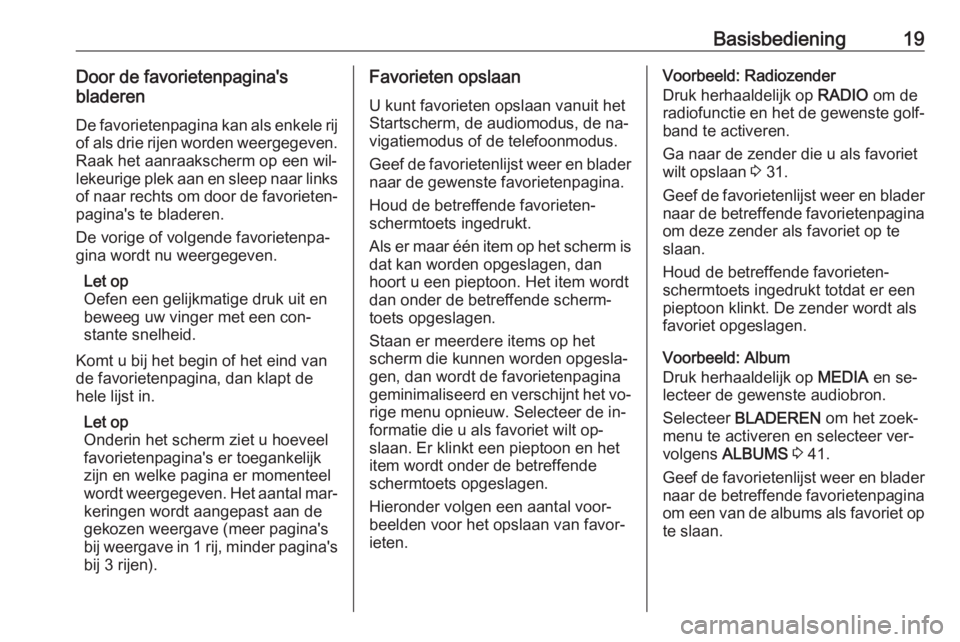
Basisbediening19Door de favorietenpagina's
bladeren
De favorietenpagina kan als enkele rijof als drie rijen worden weergegeven. Raak het aanraakscherm op een wil‐
lekeurige plek aan en sleep naar links of naar rechts om door de favorieten‐
pagina's te bladeren.
De vorige of volgende favorietenpa‐
gina wordt nu weergegeven.
Let op
Oefen een gelijkmatige druk uit en
beweeg uw vinger met een con‐
stante snelheid.
Komt u bij het begin of het eind van
de favorietenpagina, dan klapt de
hele lijst in.
Let op
Onderin het scherm ziet u hoeveel favorietenpagina's er toegankelijkzijn en welke pagina er momenteel
wordt weergegeven. Het aantal mar‐ keringen wordt aangepast aan de
gekozen weergave (meer pagina's
bij weergave in 1 rij, minder pagina's
bij 3 rijen).Favorieten opslaan
U kunt favorieten opslaan vanuit het
Startscherm, de audiomodus, de na‐
vigatiemodus of de telefoonmodus.
Geef de favorietenlijst weer en blader
naar de gewenste favorietenpagina.
Houd de betreffende favorieten-
schermtoets ingedrukt.
Als er maar één item op het scherm is dat kan worden opgeslagen, dan
hoort u een pieptoon. Het item wordt
dan onder de betreffende scherm‐
toets opgeslagen.
Staan er meerdere items op het
scherm die kunnen worden opgesla‐
gen, dan wordt de favorietenpagina
geminimaliseerd en verschijnt het vo‐
rige menu opnieuw. Selecteer de in‐
formatie die u als favoriet wilt op‐ slaan. Er klinkt een pieptoon en het
item wordt onder de betreffende
schermtoets opgeslagen.
Hieronder volgen een aantal voor‐
beelden voor het opslaan van favor‐
ieten.Voorbeeld: Radiozender
Druk herhaaldelijk op RADIO om de
radiofunctie en het de gewenste golf‐ band te activeren.
Ga naar de zender die u als favoriet
wilt opslaan 3 31.
Geef de favorietenlijst weer en blader
naar de betreffende favorietenpagina
om deze zender als favoriet op te
slaan.
Houd de betreffende favorieten-
schermtoets ingedrukt totdat er een
pieptoon klinkt. De zender wordt als
favoriet opgeslagen.
Voorbeeld: Album
Druk herhaaldelijk op MEDIA en se‐
lecteer de gewenste audiobron.
Selecteer BLADEREN om het zoek‐
menu te activeren en selecteer ver‐ volgens ALBUMS 3 41.
Geef de favorietenlijst weer en blader
naar de betreffende favorietenpagina om een van de albums als favoriet opte slaan.
Page 20 of 175
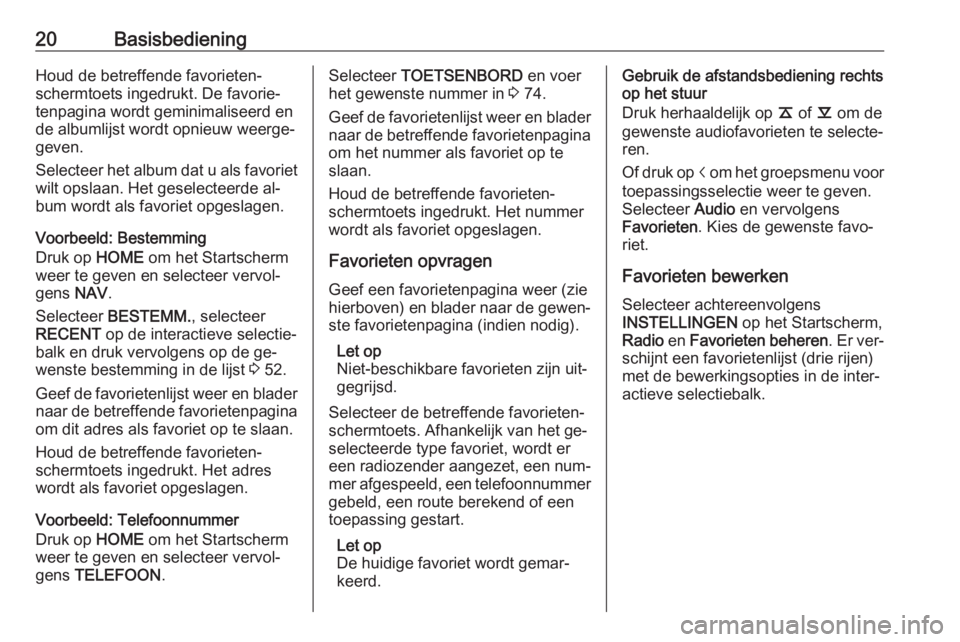
20BasisbedieningHoud de betreffende favorieten-
schermtoets ingedrukt. De favorie‐
tenpagina wordt geminimaliseerd en
de albumlijst wordt opnieuw weerge‐
geven.
Selecteer het album dat u als favoriet
wilt opslaan. Het geselecteerde al‐
bum wordt als favoriet opgeslagen.
Voorbeeld: Bestemming
Druk op HOME om het Startscherm
weer te geven en selecteer vervol‐
gens NAV.
Selecteer BESTEMM. , selecteer
RECENT op de interactieve selectie‐
balk en druk vervolgens op de ge‐
wenste bestemming in de lijst 3 52.
Geef de favorietenlijst weer en blader
naar de betreffende favorietenpagina om dit adres als favoriet op te slaan.
Houd de betreffende favorieten-
schermtoets ingedrukt. Het adres
wordt als favoriet opgeslagen.
Voorbeeld: Telefoonnummer
Druk op HOME om het Startscherm
weer te geven en selecteer vervol‐
gens TELEFOON .Selecteer TOETSENBORD en voer
het gewenste nummer in 3 74.
Geef de favorietenlijst weer en blader
naar de betreffende favorietenpagina
om het nummer als favoriet op te
slaan.
Houd de betreffende favorieten-
schermtoets ingedrukt. Het nummer
wordt als favoriet opgeslagen.
Favorieten opvragen
Geef een favorietenpagina weer (zie
hierboven) en blader naar de gewen‐ ste favorietenpagina (indien nodig).
Let op
Niet-beschikbare favorieten zijn uit‐
gegrijsd.
Selecteer de betreffende favorieten-
schermtoets. Afhankelijk van het ge‐
selecteerde type favoriet, wordt er
een radiozender aangezet, een num‐
mer afgespeeld, een telefoonnummer
gebeld, een route berekend of een
toepassing gestart.
Let op
De huidige favoriet wordt gemar‐
keerd.Gebruik de afstandsbediening rechts
op het stuur
Druk herhaaldelijk op k of l om de
gewenste audiofavorieten te selecte‐
ren.
Of druk op i om het groepsmenu voor
toepassingsselectie weer te geven.
Selecteer Audio en vervolgens
Favorieten . Kies de gewenste favo‐
riet.
Favorieten bewerken
Selecteer achtereenvolgens
INSTELLINGEN op het Startscherm,
Radio en Favorieten beheren . Er ver‐
schijnt een favorietenlijst (drie rijen)
met de bewerkingsopties in de inter‐
actieve selectiebalk.